怎么添加配置PPPOE拨号连接笔者教你windows10如何添加配置PPPOE拨号连接
一般情况下我们要上网之前都要进行拨号连接上网,然而有不少win10系统想要配置PPPOE拨号连接却不知道要怎么操作,其实方法很简单,下面win7之家小编将给大家分享一下Win10系统添加配置PPPOE拨号连接的具体步骤如下。 1、进入系统后,从右下角的网络连接图标的右键菜单,进入网络和共享中心; 2、在打开的设置,网络和Internet中,进入 拨号项,然后 设置新连接; 3、在弹出的连接或网络设置向导页,进入 连接到Internet; 4、在这里点击 设置新连接,并选择 宽带(PPPoE); 5、填写好由服务商提供的 用户名和密码,为了方便使用,建议勾选 记住密码; 6、如果路线连接正常,一般可以直接连接成功,也可以跳过此步; 7、完成以上操作,在拨号中就会多出一项 宽带连接了
一般情况下我们要上网之前都要进行拨号连接上网,然而有不少win10系统想要配置PPPOE拨号连接却不知道要怎么操作,其实方法很简单,下面win7之家小编将给大家分享一下Win10系统添加配置PPPOE拨号连接的具体步骤如下。
1、进入系统后,从右下角的网络连接图标的右键菜单,进入网络和共享中心;
2、在打开的设置,网络和Internet中,进入 拨号项,然后 设置新连接;
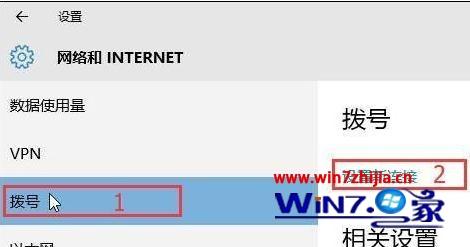
3、在弹出的连接或网络设置向导页,进入 连接到Internet;
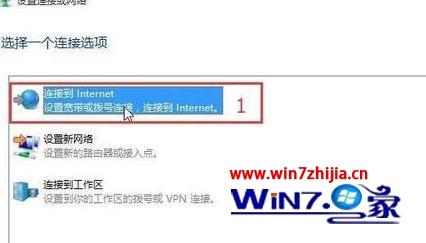
4、在这里点击 设置新连接,并选择 宽带(PPPoE);
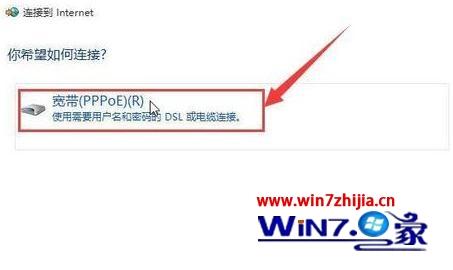

5、填写好由服务商提供的 用户名和密码,为了方便使用,建议勾选 记住密码;

6、如果路线连接正常,一般可以直接连接成功,也可以跳过此步;

7、完成以上操作,在拨号中就会多出一项 宽带连接了。这样WIN10添加配置PPPOE拨号连接就完成了。
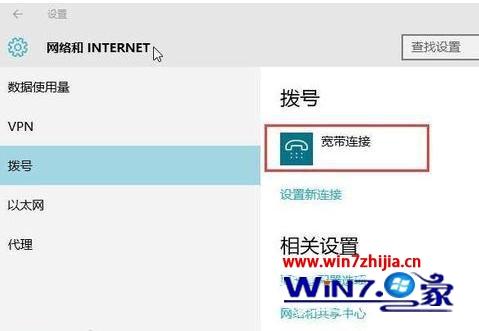
关于Win10系统怎么添加配置PPPOE拨号连接就给大家介绍到这边了,有需要的用户们可以参照上面的方法步骤来进行操作就可以了。
标签: 添加 配置 PPPOE 拨号 连接 怎么 笔者 教你 windows10
声明:本文内容来源自网络,文字、图片等素材版权属于原作者,平台转载素材出于传递更多信息,文章内容仅供参考与学习,切勿作为商业目的使用。如果侵害了您的合法权益,请您及时与我们联系,我们会在第一时间进行处理!我们尊重版权,也致力于保护版权,站搜网感谢您的分享!






